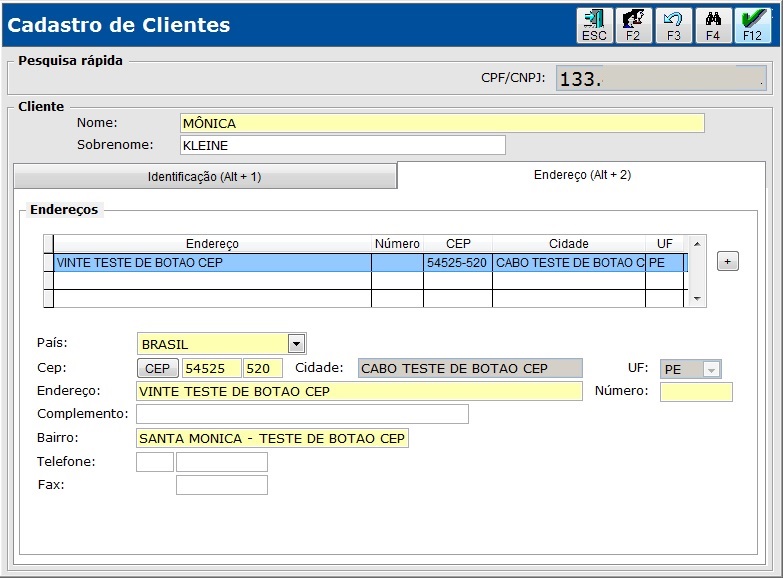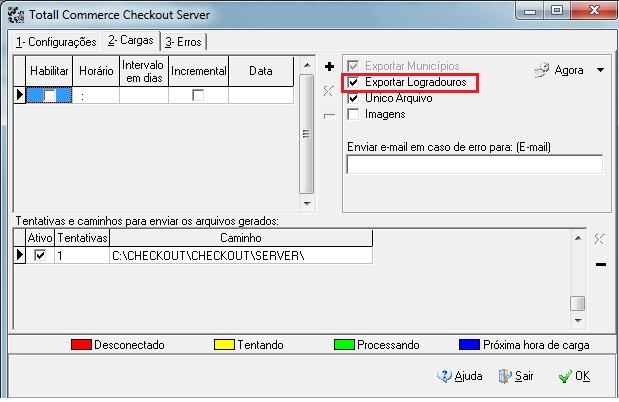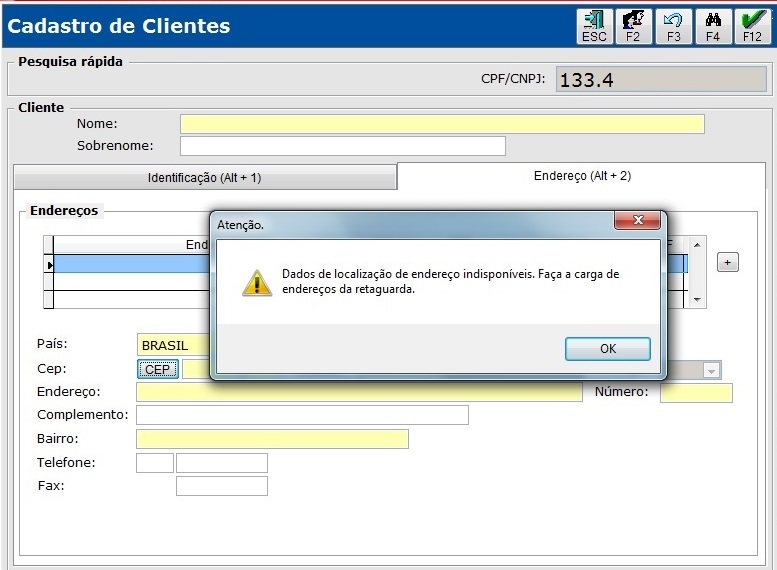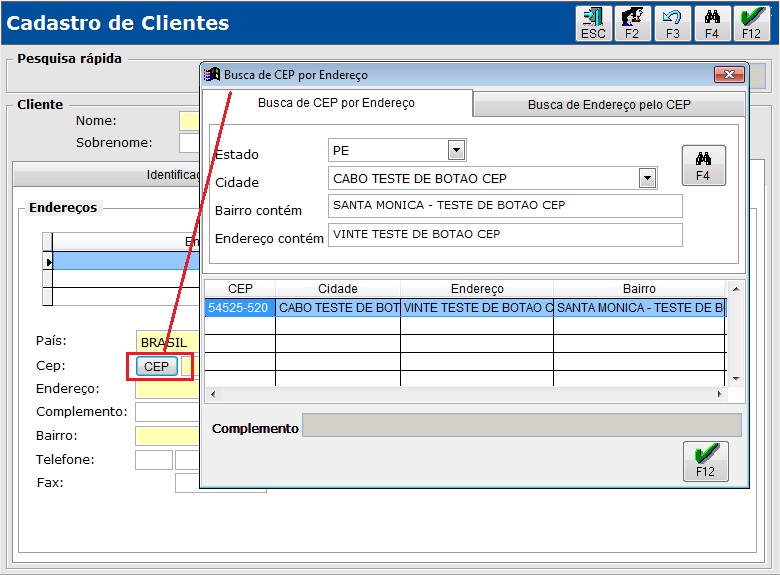Mudanças entre as edições de "Clientes"
(→Apresentação) |
|||
| Linha 4: | Linha 4: | ||
==Apresentação== | ==Apresentação== | ||
| − | Para cadastrar um cliente no CheckOut acesse F5(Funções) >> F2(Padrão) >> 4-Cliente. Informe os dados solicitados, lembrando que os campos em amarelo são de preenchimento obrigatório e para finalizar clique em F12. | + | Para cadastrar um cliente no CheckOut acesse F5(Funções) >> F2(Padrão) >> 4-Cliente. Informe os dados solicitados, lembrando que os campos em amarelo são de preenchimento obrigatório e para finalizar clique em F12. Veja também o artigo [[Melhorias no Cadastro de Clientes do Checkout]]. |
[[Imagem:BotaoCEP4.jpg]] | [[Imagem:BotaoCEP4.jpg]] | ||
| − | |||
| − | |||
==Configurações== | ==Configurações== | ||
Edição das 13h11min de 23 de março de 2016
Apresentação
Para cadastrar um cliente no CheckOut acesse F5(Funções) >> F2(Padrão) >> 4-Cliente. Informe os dados solicitados, lembrando que os campos em amarelo são de preenchimento obrigatório e para finalizar clique em F12. Veja também o artigo Melhorias no Cadastro de Clientes do Checkout.
Configurações
Para que o CheckOut carregue as informações dos seus clientes na retaguarda e principalmente o banco de CEP é necessário uma carga com a opção Logradouros habilitada.
Botão CEP
Se o arquivo (TLITE-O) interno estiver vazio, ao clicar no botão CEP o CheckOut apresentará o seguinte aviso.
O botão CEP será habilitado depois do recebimento da carga que foi gerada com logradouros, conforme citado na seção Configurações desse artigo.
Informe os dados necessários e finalize o cadastro.